Ką reikia atnaujinti tvarkykles?

Kalbėkitės su bet kokiu technikos asmeniu, perskaitykite bet kokį forumą ir tam tikru momentu jūs tikrai turite pasakyti atnaujinti savo tvarkykles ... bet ką tai tikrai reiškia? Ir ar reikia priverstinai atnaujinti tvarkykles? Štai mūsų pasirinkimas.
Vairuotojai? Kas yra tvarkyklės?
Paprastai vairuotojai yra kompiuterinės programos, kurios leidžia Windows ir kitoms programoms bendrauti su aparatine įranga. Jūsų kompiuteris iš pradžių nežino, kaip naudotis visomis vaizdo plokštės funkcijomis, todėl reikia vairuotojo.
Kada atnaujinti tvarkykles?
Taisyklė: nepašalinkite, kas nėra sugadinta.
Jei norite atnaujinti tvarkykles? turite problemų su įrenginiu, turėtumėte pagalvoti apie tvarkyklių atnaujinimą. Jei ieškote greičio padidinimo, atnaujinkite savo tvarkykles į naujausią versiją nėra magiškas greičio didinimas, kuris staiga pašalins būtinybę atnaujinti lėtą kompiuterį. Jei atnaujinsite vieną vairuotojo versiją į kitą versiją, yra tikimybė, kad vienintelis dalykas, įtrauktinas į tuos naujinius, yra konkrečių scenarijų klaidų taisymas, o gal ir kai kurie labai nedideli našumo padidėjimai. Yra daugiau galimybių ištrūkti kažką panašaus į ką nors, taigi, jei viskas jūsų kompiuteryje veikia puikiai, galite dažniausiai praleisti tvarkyklės naujinius.
Žinoma, pastebima šios taisyklės išimtis. Jei bandote išnaudoti visas mažai našumo iš savo sistemos, turėtumėte įsitikinti, kad jūsų vaizdo plokštės tvarkyklės yra atnaujinamos naudojant gamintojo tvarkykles, ir jūs tikriausiai norite atnaujinti savo chipsetą, tinklą ir garso plokštės tvarkykles, kaip gerai. Perėjimas nuo įmontuotų "Windows" tvarkyklių į savo vaizdo plokštę į oficialius "NVidia" arba "ATI / AMD" tvarkykles padaro pasaulį skirtumą, o jų atnaujinimas gali pagreitinti didelį greitį.
Iš esmės, jei turite AMD / "ATI" ar "NVidia" vaizdo plokštę, o jūs naudojate įmontuotus "Windows" tvarkykles, tai puikus laikas perjungti tvarkykles. Kitu atveju dauguma žmonių gali visiškai praleisti procesą.
Kuris tvarkyklių turėtumėte atnaujinti?
Taisyklė: naudokite tinkamus tvarkykles, o ne naujausius.
Kai pirmą kartą gausite naują kompiuterį, iš naujo įjunkite "Windows" seną kompiuterį arba kurti naują kompiuterį, jūs ketinate įsitikinti, ar naudojate tinkamus tvarkykles. Tai ne tiek, kad visada turėtumėte nuolat atnaujinti tvarkykles iki pat naujausios versijos, taigi nenorite naudoti kai kurių bendrų tvarkyklių, kai galėtumėte naudotis tikru vairuotoju. Pavyzdžiui: "Windows" vaizdo plokštės tvarkyklėse retai pateikiamos visos vairuotojų galimybės, kurias galite atsisiųsti iš "NVIDIA" arba "AMD / ATI", ir jie tikrai neapima tokių pačių greitį patobulinimų.
Kad ir ką darytumėte, nenaudokite kai kurios tvarkyklės atnaujinamos programinės įrangos, kai galite rankiniu būdu lengvai pasirinkti tinkamus tvarkykles.
Išjunkite "Shelf" kompiuterį
Jei naudojate nešiojamąjį kompiuterį ar nešiojamąjį kompiuterį ir neperkraunate "Windows" rankiniu būdu, yra tikimybė, kad dauguma jūsų tvarkyklių jau naudoja gamintojo patvirtintus tvarkykles. Tai apima tokius dalykus kaip mikroschemų rinkinys, plokštė, garso plokštė ir pan. Taip pat yra tikrai didelė tikimybė, kad turėsite kai kurias generines vaizdo plokštes. Geriausia, kad atnaujintumėte savo vaizdo plokštės tvarkykles, eidami į gamintojo svetainę, tačiau galite naudoti "Windows" įdiegtą tvarkyklę "Upgrade", aprašytą toliau.
Vėlgi, jei viskas gerai veikia jūsų kompiuteryje, turėtumėte tikriausiai palikite savo tvarkykles atskirai.
"Windows" įdiegta / sukurta asmeninė kompiuterio / žaidėjo versija
Jei pastatėte savo asmeninį kompiuterį arba įkėlėte naują "Windows" versiją, šiuo metu naudojate "Microsoft" patvirtintus tvarkykles, įtrauktas į "Windows" , kurios ne visada bus greičiausia pasirinkti, ypač jei turite tikra vaizdo plokštę. Tai yra scenarijus, kuriame norėtumėte atnaujinti šiuos tvarkykles:
- Vaizdo plokštė: Greitasis skirtumas tarp bendrai naudojamų "Windows" tvarkyklių vaizdo plokštės ir oficialių "NVidia" ar "ATI / AMDdrivers" jus nustebins. Net jei nesate žaidėjas, įsitikinkite, kad turite tikrų tvarkyklių.
- Motherboard / Chipset: jūs norite įsitikinti, kad eikite į gamintojo svetainę ir patraukite jų lustų tvarkykles. Jei nusipirkote kompiuterį, eikite į savo svetainę, jei ją sukūrėte, eikite į plokštės gamintojo svetainę. Kiekvienas montuotojas yra kitoks, bet apskritai galite paleisti atsisiųstą tvarkyklę.
- Garso plokštė: gimtoji "Windows" tvarkyklė neapims visų papildomų garso funkcijų, pvz., Virtualios erdvės ir tt Jei įsigijote kompiuterį , eikite į savo svetainę, jei ją sukūrėte, arba eikite į pagrindinės plokštės gamintojo svetainę, esančią borto garso įraše, arba garso plokštės gamintojo tinklalapyje kitaip.
- Tinklo plokštė: greičiausiai naudojate kokio nors tipo borto kortelė, kuri yra pagrindinės plokštės dalis, ir jūs jau sugriebėte vairuotojus iš ten.
Jei esate žaidėjas, tikriausiai norėsite reguliariai atnaujinti vaizdo plokštės tvarkykles.
Patikrinkite tvarkyklės versijas
Jei kyla su įrenginiu susijusių problemų, gali būti labai naudinga žinoti, kokią tvarkyklės versiją naudojate, ypač jei jūs skelbiate forume arba skaitote temą kažkur apie problemą, kuri buvo nustatytas konkrečiu tvarkyklės atnaujinimu.
Norėdami patikrinti tvarkyklės versiją, tiesiog atidarykite "Device Manager", naudodami " Meniu paieškos meniu "Start" meniu, raskite tvarkyklę sąraše, dešiniuoju pelės mygtuku spustelėkite ir pasirinkite "Properties". "Driver" skirtuko lape galėsite pamatyti versijos informaciją ir datą. Taip pat galite atnaujinti, grąžinti atgal, išjungti arba pašalinti tvarkyklę iš šio rodinio, kuris labai naudingas, jei atnaujinsite tvarkykles ir iškelsite problemą.
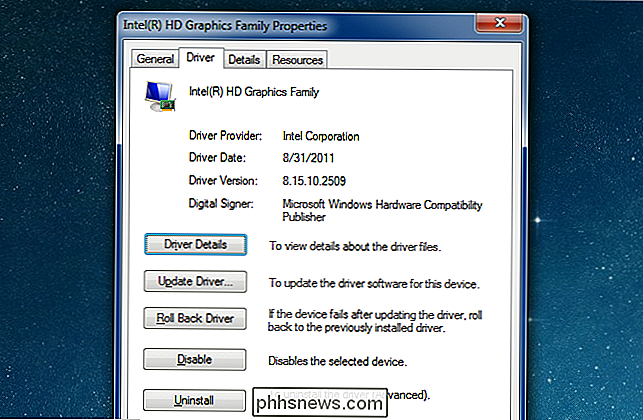
"Microsoft Dynamics AX" tvarkyklių atnaujinimas
Jei jūs turite problemų su konkrečiu įrenginiu, galite greitai atnaujinti į naujesnę versiją, atidarę įrenginių tvarkytuvę, dešiniuoju pelės klavišu spustelėję įrenginį ir pasirinkdami "Atnaujinti tvarkyklės programinę įrangą".
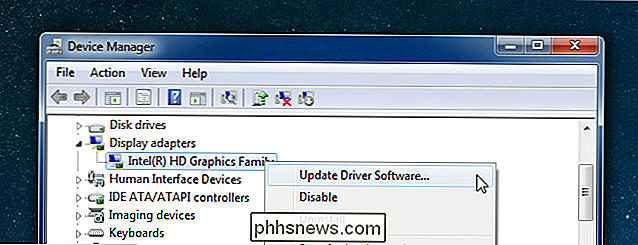
Bus atsidarytas vedlys, leidžiantis ieškoti "Windows" Atnaujinkite savo kompiuterį naujausiomis tvarkyklėmis arba galite rankiniu būdu įdiegti tvarkykles naudodami naršymo parinktį.
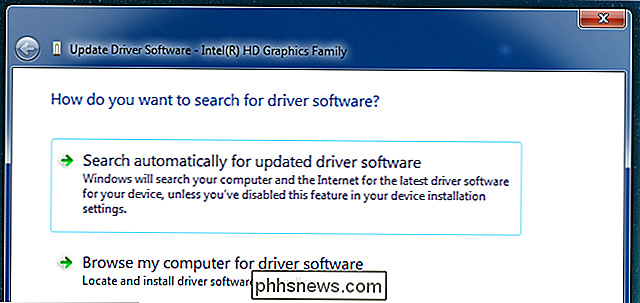
Jei leisite Windows automatiškai atnaujinti, jis bus įdiegtas iškart ir paprašys iš naujo paleisti kompiuterį.
Vairuotojų atnaujinimas su gamintojo tvarkyklėmis
Daugeliu atvejų, kai atsisiųsite tvarkykles iš kur nors, pavyzdžiui, NVidia arba AMD / ATI, jie turės visą tvarkyklių diegimo vedlį, kuris bus įtrauktas į atsisiuntimą, taigi jūs tiesiog paleiskite jį, kad atnaujintumėte tvarkykles į naujausią versiją. Jei atsitiktų ieškoti tvarkyklės (galbūt įrenginiui, kuris jums duoda klaidą), kuris yra zip failo, galite naudoti viršuje esantį vediklį ir pasirinkti naršymo parinktį. Tai parodys tokį langą, kuriame galėsite nurodyti aplanką, kurį išskleistumėte tvarkykles.
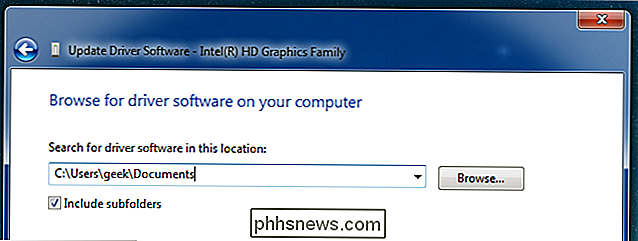
Galutinė mintis: jei jūsų kompiuteris veikia gerai, nenaudokite šio straipsnio, nes tai priežastis, dėl kurios jis sugadintas. Arba bent jau nekaltinate mus, jei jūs darote =)

Kaip transliuoti savo žaidimus internete su Steam
"Twitch.tv" greitai tampa viena iš populiariausių srautinių svetainių srautams tinkle, o vaizdo įrašų svetainės, pvz., "YouTube", yra labai mažos. Jūsų kompiuteryje tikriausiai jau yra tinkama srautu perdavimo programa: Steam. Atsižvelgiant į galimybę sukurti savo sienų bendruomenę, "Valve" pridėjo galimybę lengvai perduoti savo žaidimus draugams ar visiems, kurie nori žiūrėti naudodami Steam klientas kaip savo srautinio perdavimo klientas.

Kaip automatiškai perkelti arba kopijuoti failus "Windows"
Aš visada norėjau, kad "Windows" būtų su funkcijomis, kurios automatiškai tvarkytų mano failus: automatiškai perkelia arba kopijuos failus pagal failo pavadinimą, dydį, plėtinį ir tt Deja, mes turime pasikliauti trečiųjų šalių programomis, kad atliktume darbą.Šiame straipsnyje aš perskaitysiu vieną iš mano mėgstamiausių programų, skirtų automatiškai tvarkyti failus. Taigi kokie yra tokios p



